来源: 时间:2022-08-29 15:35:01
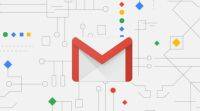
如何在Gmail中使用Smart Compose: 谁不喜欢更快地键入电子邮件?我猜答案也许是每个人。更快地写电子邮件会非常有趣,对我们中的一些人来说,这可能意味着我们更快地完成工作。但是必须有一个合适的工具来帮助你写更快更好的电子邮件。对于那些不知道的人,Gmail有一个名为Smart Compose的功能。
Gmail智能撰写功能可让您在键入时自动完成电子邮件内容。多亏了人工智能 (AI),Gmail将巧妙地理解主题并推荐您可能要键入的短语。这样,撰写电子邮件的速度将比以往任何时候都要快。
Gmail的Smart Compose功能尚未见证最终的公开部署。目前,它可以在重新设计的新Gmail中进行实验访问。所以,如果你还没有转移到一个新的,重新设计的Gmail界面,下面是你可以做到这一点。
步骤1: 转到Gmail并登录您的Google帐户。在右上角,单击齿轮图标,然后转到 “设置”。
步骤2: 在 “常规” 选项卡下,您将找到一个名为 “实验访问” 的选项。选中该框,向下滚动到末尾,然后单击 “保存更改”。
步骤3: 按照步骤1转到常规设置。
步骤4: 在 “常规” 选项卡下,找到一个名为 “智能撰写” 的选项。选择在> 点击底部的 “保存更改”。
现在您已经在Gmail中成功启用了智能撰写功能,请转到您的邮箱。单击屏幕左侧的撰写按钮以开始编写新电子邮件。输入收件人的电子邮件地址,写主题。在正文中,当您将光标移动到第一行时,您会得到一个建议。
如屏幕截图所示,Smart Compose建议我通过问候收件人开始写作,这是一个很好的做法。要接受Smart Compose提供的建议,您必须按 “选项卡” 按钮。请记住,此功能使用人工智能 (AI)。
多亏了AI和机器学习,Smart Compose可以学习您的写作习惯,并建议您可能要键入相应的短语。目前,Smart Compose是新Gmail中实验性唯一可用的功能。
相关推荐
猜你喜欢